Les livres audio connaissent un essor considérable, notamment grâce à la popularité du service Audible d’Amazon. Cependant, les utilisateurs de Linux rencontrent une difficulté : Audible est une plateforme propriétaire, ce qui complique l’accès aux livres audio achetés sur un système d’exploitation open source.
Pour pallier ce problème, OpenAudible se présente comme une solution efficace. Il s’agit d’un logiciel Java simple, compatible avec Linux et Windows, qui permet de sauvegarder sa bibliothèque Audible après installation. En se connectant à vos achats Audible, il convertit les livres au format MP3. Bien que ce format ne soit pas un codec ouvert, il facilite grandement l’utilisation de ces contenus sur des systèmes d’exploitation libres comme Linux.
Il est important de souligner qu’OpenAudible est destiné à la sauvegarde d’achats légitimes. Son utilisation pour la distribution illégale de livres en ligne est proscrite. Cet outil doit servir uniquement à créer des copies de sauvegarde de vos livres audio.
Installation d’OpenAudible
OpenAudible propose plusieurs formats de paquets pour les utilisateurs de Linux. Les développeurs ont mis à disposition l’application sous forme de scripts DEB, RPM et Shell exécutable. Pour installer l’application sur votre machine Linux, ouvrez un terminal avec les raccourcis Ctrl + Alt + T ou Ctrl + Maj + T, puis suivez les instructions spécifiques à votre distribution.
Ubuntu
L’installation d’OpenAudible sur Ubuntu est relativement simple. Commencez par installer l’environnement d’exécution Java (JRE) sur votre ordinateur.
Une fois le JRE installé et opérationnel, utilisez la commande wget pour télécharger le dernier paquet DEB d’OpenAudible.
wget https://github.com/openaudible/openaudible/releases/download/v1.5.0/OpenAudible_deb_1.5.0.deb
Enfin, installez le paquet avec la commande dpkg.
sudo dpkg -i OpenAudible_deb_1.5.0.deb
Debian
Pour installer OpenAudible sur Debian Linux, l’installation de l’environnement d’exécution Java est également requise. Vous pouvez consulter un guide détaillé sur l’installation de Java pour vous aider dans cette étape.
Une fois le JRE configuré, utilisez wget pour obtenir la dernière version du paquet OpenAudible (OA).
wget https://github.com/openaudible/openaudible/releases/download/v1.5.0/OpenAudible_deb_1.5.0.deb
Enfin, installez l’application à l’aide de dpkg.
sudo dpkg -i OpenAudible_deb_1.5.0.deb
Arch Linux / Fedora / OpenSUSE
L’installation d’OpenAudible sur Arch Linux, Fedora et OpenSUSE peut s’avérer plus complexe. Bien qu’un paquet RPM soit disponible pour OpenSUSE et Fedora, il semble présenter des problèmes. De plus, il n’existe pas de paquet AUR pour Arch.
En raison de l’absence de support AUR et des difficultés rencontrées avec le paquet RPM, la solution la plus efficace pour utiliser OpenAudible sur Arch, OpenSUSE et Fedora consiste à convertir le paquet DEB en utilisant Alien.
Pour installer Alien, ouvrez un terminal et exécutez les commandes suivantes, spécifiques à chaque distribution:
Arch Linux
sudo pacman -S base-devel git git clone https://aur.archlinux.org/trizen.git cd trizen makepkg -sri trizen -S alien_package_converter
Fedora
sudo dnf install alien -y
OpenSUSE
Plusieurs versions du convertisseur Alien existent pour OpenSUSE. Pour trouver celle qui convient à votre distribution, consultez ce lien.
Une fois Alien opérationnel, il est nécessaire d’installer Rsync et Java. Le guide d’installation de Java est disponible ici. Pour Rsync, suivez les commandes ci-dessous :
Arch Linux
sudo pacman -S rsync
Fedora
sudo dnf install rsync -y
OpenSUSE
sudo zypper install rsync
Finalement, installez OpenAudible sur votre PC Fedora, Arch ou OpenSUSE en exécutant les commandes suivantes :
mkdir -p ~/Downloads/oa cd ~/Downloads/oa wget https://github.com/openaudible/openaudible/releases/download/v1.5.0/OpenAudible_deb_1.5.0.deb sudo alien -tv OpenAudible_deb_1.5.0.deb tar xvf openaudible-1.5.0.tgz sudo rsync -a opt/ /opt
Lancez l’application avec cette commande :
sh /opt/OpenAudible/OpenAudible
Sauvegarde de la bibliothèque Audible
Pour exporter et sauvegarder vos livres Audible sur votre ordinateur Linux, commencez par cliquer sur le bouton « Contrôles » dans le menu de l’application. Ensuite, sélectionnez le bouton « Se connecter à Audible » pour afficher la fenêtre de connexion Amazon.
Connectez-vous à votre compte Audible via cette fenêtre pour accéder à votre bibliothèque. Une fois connecté, cliquez sur l’option « Synchronisation complète de la bibliothèque » pour synchroniser vos livres avec OpenAudible.
Laissez OpenAudible télécharger votre liste de livres. Cette opération peut prendre quelques minutes, selon la taille de votre bibliothèque. Une fois la synchronisation terminée, vous verrez une icône verte à côté de chaque livre.
Tous les livres audio convertis seront enregistrés dans le répertoire ~/OpenAudible/mp3/ sur votre ordinateur Linux.
Accès aux livres audio
Maintenant que tous vos livres ont été téléchargés et convertis depuis le format propriétaire d’Amazon, vous pouvez les transférer vers un emplacement sûr. Pour cela, vous pouvez utiliser le terminal ou l’explorateur de fichiers de votre distribution Linux.
Méthode via le terminal
Comme mentionné précédemment, tous les fichiers audio sont stockés dans le dossier ~/OpenAudible sur votre PC Linux. Pour accéder aux fichiers MP3, vous devez d’abord vous déplacer dans ce répertoire avec la commande CD.
cd ~/OpenAudible/mp3
Créez ensuite un nouveau dossier « LivresAudio » dans votre répertoire personnel.
mkdir -p ~/Audiobooks
Enfin, déplacez tous les fichiers dans le nouveau dossier à l’aide de la commande mv.
mv *.mp3 ~/Audiobooks
Méthode via l’explorateur de fichiers
Pour accéder à vos livres audio via l’explorateur de fichiers, suivez les étapes suivantes : Commencez par cliquer sur « Accueil ». Ensuite, créez un nouveau dossier que vous nommerez « Livres audio ».
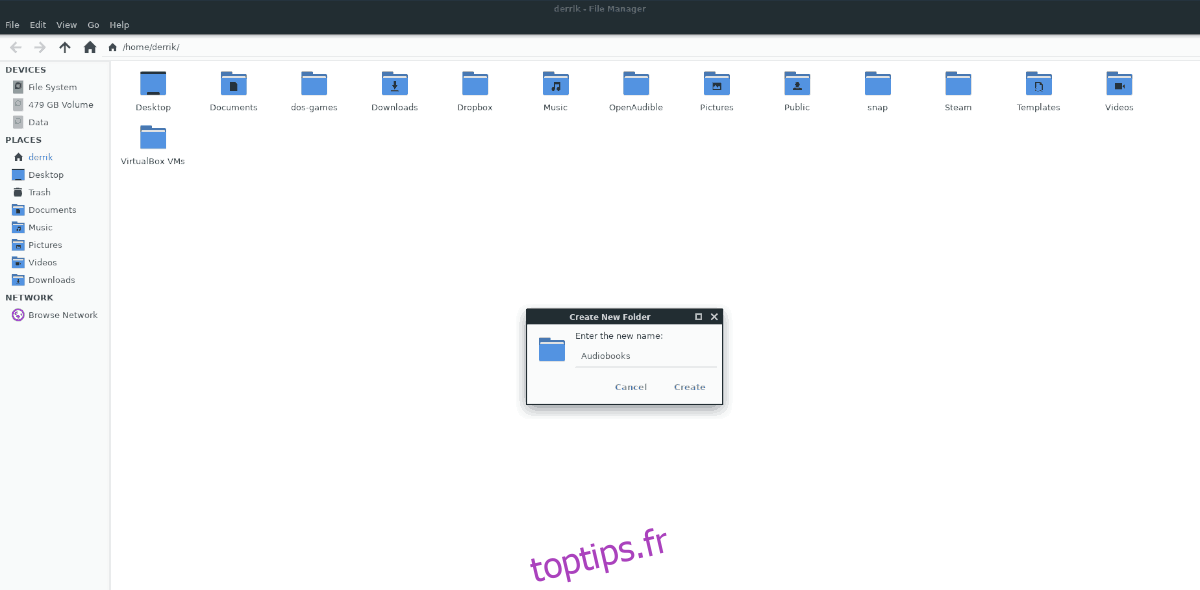
Après avoir créé ce dossier, ouvrez le répertoire « OpenAudible », puis « mp3 ». Vous devriez alors voir tous vos livres.
Appuyez sur Ctrl + A pour sélectionner tous les fichiers MP3 du dossier. Faites un clic droit et sélectionnez « couper ». Puis, cliquez sur « Accueil » dans la barre latérale de l’explorateur de fichiers et sélectionnez « Livres audio ». Faites un clic droit dans cet espace et sélectionnez « coller » pour transférer tous les fichiers de sauvegarde de livres dans ce nouveau répertoire.